
Palomuuri (palomuuri) Windowsissa on järjestelmän suojelija, joka sallii ja kieltää ohjelmiston pääsyn Internetiin. Joskus käyttäjä voi joutua poistamaan tämän työkalun käytöstä, jos se estää tarvittavat ohjelmat tai yksinkertaisesti ristiriidat virustorjuntaan rakennetun palomuurin kanssa. Sammuta palomuuri on melko yksinkertainen ja tässä artikkelissa kerromme, miten se tehdään.
Palomuurin sammuttaminen Windows 8: ssa
Jos sinulla on ohjelmatyötä väärin tai ei käynnisty, on mahdollista, että se estää erityinen järjestelmä-apuohjelma. Poista palomuuri käytöstä Windows 8: ssä ei ole vaikeaa ja tämä käsikirja soveltuu myös käyttöjärjestelmän aiempiin versioihin.
Huomio!
Poista palomuuri käytöstä pitkään ei suositella, koska se voi merkittävästi vahingoittaa järjestelmääsi. Ole varovainen ja tarkkaavainen!
- Siirry "ohjauspaneeliin" millään tavalla. Käytä esimerkiksi hakua tai soita Win + X -valikosta
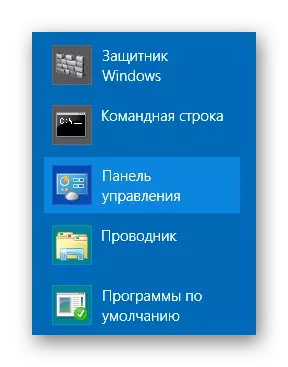
- Etsi sitten "Windowsin palomuuri" kohde.
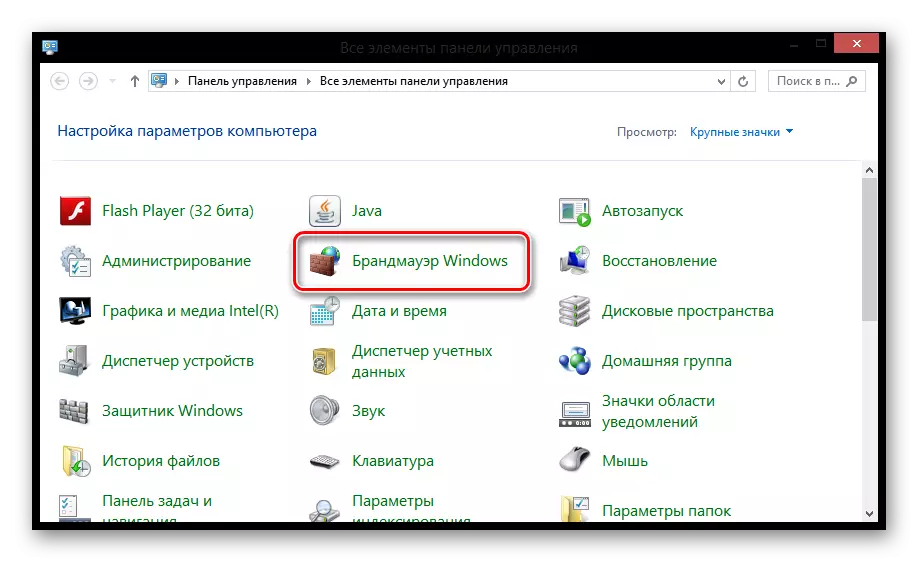
- Etsi ikkunassa vasemmassa valikossa "Ota käyttöön Windowsin palomuuri" -asetus ja napsauta sitä.
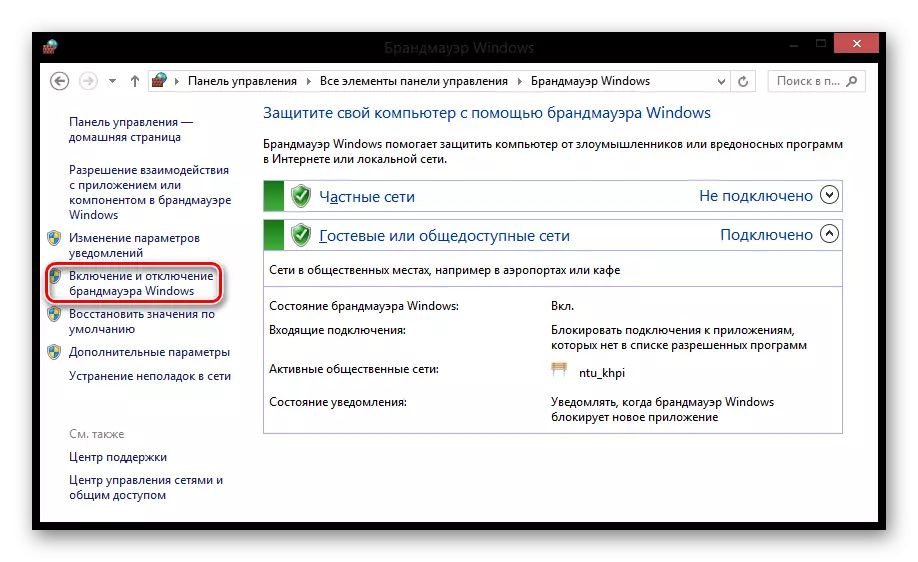
- Nyt merkitse asiaankuuluvat kohteet sammuttamaan palomuuri ja napsauta sitten "Seuraava".
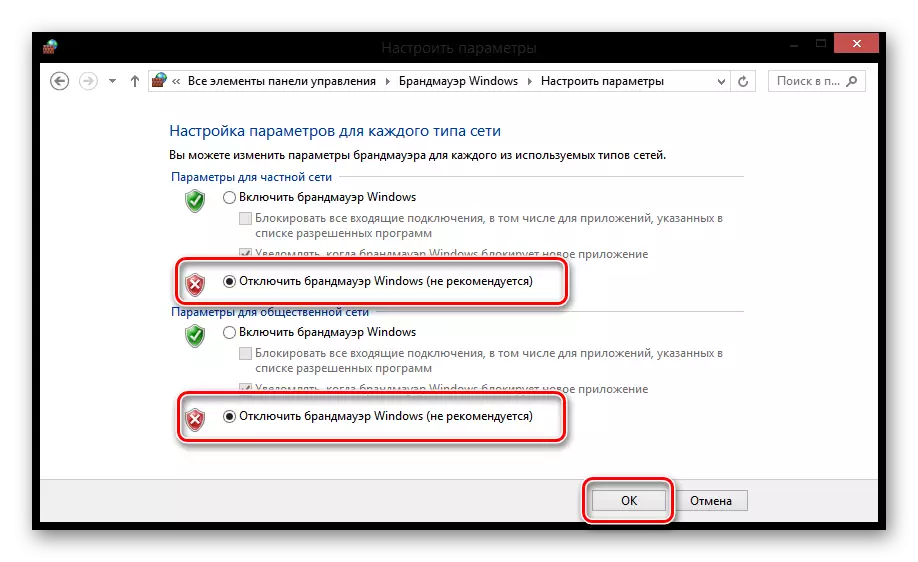
Joten tässä on vain neljä vaihetta, voit poistaa Internet-yhteyksien estämisen käytöstä. Älä unohda kytkeä palomuurin takaisin, muuten voit vahingoittaa järjestelmää vakavasti. Toivomme, että voisimme auttaa sinua. Ole varovainen!
